Bootfähiger Live-USB-Ersteller UNetbootin 700 mit Qt5-Unterstützung veröffentlicht
On Januar 28, 2022 by adminUNetbootin, ein Tool zum Erstellen bootfähiger Live-Linux-USB-Laufwerke, wurde auf Version 700 aktualisiert. Mit dieser Version verwendet die Anwendung endlich Qt5 (5.12; vorher verwendete sie Qt4).
UNetbootin kann bootfähige Linux-USB-Laufwerke entweder mit einem von Ihnen bereitgestellten ISO-Image oder durch automatisches Herunterladen einer Linux-Distribution aus einer vordefinierten Liste erstellen. Das Tool kann auch verwendet werden, um die ISO-Festplatte zu installieren; dieser Festplatten-Installationsmodus ist derselbe, als ob Sie von einer Live-CD oder einem Live-USB gebootet hätten.
Zu den unterstützten Linux-Distributionen gehören Ubuntu und Derivate wie Xubuntu oder Kubuntu, Linux Mint, Debian, openSUSE, Arch Linux, Fedora, Gentoo und viele mehr sowie FreeBSD und NetBSD. Das Tool kann auch verwendet werden, um bootfähige USB-Laufwerke mit verschiedenen Dienstprogrammen wie Parted Magic, SystemRescueCD, Backtrack, Smart Boot Manager und anderen zu erstellen. Es läuft unter Microsoft Windows, Linux und macOS.
Eine weitere Funktion von UNetbootin ist die Möglichkeit, bootfähige USB-Laufwerke mit Persistenz zu erstellen. Dies funktioniert nur für Ubuntu – um ein persistentes Live-USB-Laufwerk zu erstellen, geben Sie unter „Space used to preserve files across reboots“ die Menge an persistentem Speicherplatz ein, die Sie verwenden möchten.
UNetbootin fehlt seit einiger Zeit in den offiziellen Repositories einiger Linux-Distributionen, wie Debian und Ubuntu. Vielleicht werden die Maintainer mit der neuesten Version, die UNetbootin auf Qt5 aktualisiert, die Wiederaufnahme in Erwägung ziehen.
Dank der Aktualisierung auf Qt5 sieht UNetbootin auf neueren Linux-Distributionen nicht mehr kaputt aus, z.B. hier sieht UNetbootin 700 auf meinem Ubuntu 20.10 Desktop, verglichen mit der vorherigen UNetbootin Version (681):
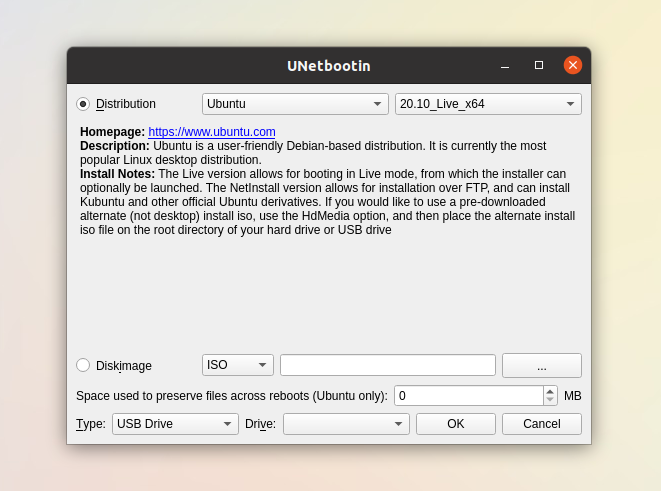
Unetbootin Version 700

UNetbootin Version 681
Außerdem fügt Unetbootin 700 auch Ubuntu 20.10, Linux Mint 19.3 und 20 zu der Liste der unterstützten Distributionen hinzu. Diese Version entfernt auch veraltete sudo-Helfer wie gksu, kdesu, etc.
Noch immer benötigt die Anwendung root, um das bootfähige Live-USB zu erstellen. Wenn die Anwendung ohne Root ausgeführt wird, weist sie den Benutzer darauf hin, sie wie folgt auszuführen: sudo QT_X11_NO_MITSHM=1 /path/to/unetbootin.
Ich möchte an dieser Stelle auch erwähnen, dass Sie, falls Sie UNetbootin verwenden möchten, um ein bootfähiges USB-Laufwerk einer Linux-Distribution zu erstellen, und in der Anwendung kein USB-Laufwerk angezeigt wird, obwohl Sie ein USB-Laufwerk eingesteckt haben, GParted verwenden können, um dieses USB-Laufwerk auf FAT32 zu formatieren. Möglicherweise müssen Sie es aus- und wieder einstecken, dann wird es in UNetbootin angezeigt.
Andere Tools zum Erstellen bootfähiger USB-Laufwerke:
- Erstellen Sie ein bootfähiges USB-Laufwerk, indem Sie einfach das ISO auf den USB mit Ventoy (Linux und Windows) kopieren – unterstützt Persistenz
- Rufus
- Wie man ein bootfähiges Windows 10 USB unter Linux mit dem neuen WoeUSB erstellt
- bootiso: Easy ISO To Bootable USB Drive From The Command Line
- Create a Persistent Storage Live USB with Ubuntu, Linux Mint Or Debian (UEFI, >4GB Persistence Support)
Download UNetbootin
Sie finden Binaries für Microsoft Windows, Linux und macOS.
Unter Linux stellt der Entwickler Binärdateien als eigenständige ausführbare Dateien zur Verfügung. Laden Sie die 32-Bit- oder 64-Bit-Binärdateien in Ihren Home-Ordner herunter und installieren Sie sie nach /usr/local/bin als unetbootin mit (dies ist ein einzeiliger Befehl):
sudo install unetbootin-linux64-700.bin /usr/local/bin/unetbootinEs gibt auch ein PPA, das UNetbootin 700 für Ubuntu 20.10 Groovy Gorilla und Ubuntu 20.04 Focal Fossa sowie die darauf basierenden Linux-Distributionen wie Pop!_OS 20.04 und 20.10, Linux Mint 20, usw. enthält.
Für Arch Linux / Manjaro kann das neueste UNetbootin von AUR installiert werden.
Nach der Installation führen Sie UNetbootin als root aus, um ein bootfähiges Live-USB mit dem folgenden Befehl zu erstellen:
sudo QT_X11_NO_MITSHM=1 unetbootinWenn sich die ausführbare Datei unetbootin nicht in Ihrem PATH befindet, ersetzen Sie unetbootin im obigen Befehl durch den vollständigen Pfad zur ausführbaren Anwendung.
Schreibe einen Kommentar